Hantera färger
I det här avsnittet beskrivs:
-
Hur du anger skärmfärger i Inställningar
-
Resurser som används av Inställningar för att kontrollera hur skrivbordet använder färger
Färgpaletter
En palett består av en grupp färguppsättningar. Färguppsättningen för den aktuella paletten visas i dialogrutan Inställningar - Färg.
För varje palett finns en fil. Resursen paletteDirectories anger de kataloger som innehåller palettfiler. Normalt innehåller den här resursen:
-
Inbyggda paletter: /usr/dt/palettes
-
Paletter för hela systemet: /etc/dt/palettes
-
Egna paletter: Hemkatalog/.dt/palettes
Färguppsättningar
Varje färguppsättning i aktuell palett representeras av en färgknapp i dialogrutan Inställningar - Färg. Varje färg identifieras av ett färguppsättnings-ID (ett tal mellan 1 och 8).
Figur 17-1 Värden på färguppsättnings-ID för HIGH_COLOR
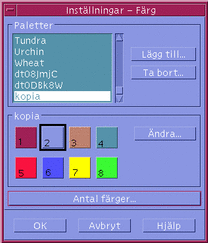
Varje färguppsättning utgörs av upp till fem färger. Varje färgknapp visar bakgrundsfärgen på färguppsättningen. De fem färgerna i varje färguppsättning representerar följande komponenter:
foreground - förgrunden i ett programfönster eller en fönsterram. Den är alltid svart eller vit. Den används ofta för text i fönster och rubriker.
background - bakgrunden i ett programfönster eller en fönsterram.
topShadowColor - färgen på övre och vänstra ytan för programkontroller (t ex knappar) och fönsterramar.
bottomShadowColor - färgen på nedre och högra ytan för programkontroller och fönsterramar.
selectColor - färgen som anger aktivt läge för vissa kontroller, t ex aktiva växlar och knappar.
Antalet färguppsättningar som används av varje palett bestäms av resursen colorUse, som användaren kan ange med hjälp av dialogrutan Antal färger i Inställningar.
Ange färgvärden
Inställningar använder RGB-värden när information skrivs till palettfilerna. Syntaxen för RGB-tal är:
#RödGrönBlå
Röd, Grön och Blå är hexadecimala tal som vart och ett är 1 till 4 siffror långt. De anger vilken mängd av färgen som ska användas. Du måste ange samma antal siffror för var och en av färgerna. Giltiga färgvärden består därför av 3, 6, 9 eller 12 hexadecimala siffror.
Vit kan t ex anges på något av följande sätt:
#fff #ffffff #fffffffff #fffffffffffff
Om du anger färgresurser direkt använder du antingen färgnamnet eller RGB-värdet. Filen /usr/lib/X11/rgb.txt innehåller en lista över alla namngivna färger.
Hur färguppsättningar tilldelas resurser
Skrivbordssystemet kopplar färguppsättningar till olika visningselement via resurser. Tilldelningarna visas i Tabell 17-5.
Tabell 17-5 Färguppsättningar som tilldelats resurser|
Resurs |
Visningselement |
|---|---|
|
Menyfält, menyer och dialogrutor för program |
Dessa resurser använder ett färguppsättnings-ID som värde. Genom att skärmelement anges med färguppsättnings-ID, kan elementet dynamiskt ändras till det nya färgschemat när en ny palett markeras i Inställningar.
Du använder de här resurserna för enstaka program. Följande rad visar hur du visuellt grupperar alla dtterm-fönster genom att använda färguppsättning 8 för huvudfärgen.
dtterm*primaryColorSetId: 8
Standardtilldelningar av färguppsättningar
Färguppsättnings-ID som används till skärmelement är beroende av inställningen Ange antal färger i Inställningar:
Tabell 17-6 visar färguppsättnings-ID för många färger (färguppsättningar med åtta färger) - inställningen Fler skrivbordsfärger i Inställningar.
Tabell 17-6 Fler skrivbordsfärger|
Färguppsättnings-ID |
Visningselement |
|---|---|
|
1 |
Ramfärg för det aktiva fönstret. |
|
2 |
Ramfärg för inaktiva fönster |
|
3 |
Oanvända (standard) |
|
4 |
Ytor för textinmatning |
|
5 |
Huvudbakgrunder för program |
|
6 |
Menyfält, menyer och dialogrutor för program |
|
7 |
Oanvänd som standard |
|
8 |
Huvudgruppens bakgrund |
Tabell 17-7 visar färguppsättnings-ID för normala färger (fyrfärgsuppsättningar) - Inställningen Fler programfärger i Inställningar.
Tabell 17-7 Fler programfärger|
Färguppsättnings-ID |
Visningselement |
|---|---|
|
1 |
Ramfärg för det aktiva fönstret. |
|
2 |
Ramfärg för inaktiva fönster |
|
3 |
Bakgrundsfärg för program och huvudgrupp |
|
4 |
Ytor för textinmatning |
Tabell 17-8 visar färguppsättnings-ID för få färger (tvåfärgsuppsättningar) - inställningen Ännu fler programfärger i Inställningar.
Tabell 17-8 Få färger|
Färguppsättnings-ID |
Visningselement |
|---|---|
|
1 |
Aktiv fönsterram, knappar för markering av arbetsyta |
|
2 |
Alla andra skärmelement |
Kontrollera färg med Inställningar
Du kan dynamiskt ändra färg på skrivbordsprogram och andra samverkande program via Inställningar. De förgrunds- och bakgrundsfärger som anges med Inställningar är även tillgängliga för icke samverkande program.
För att klienten ska reagera på färgändringar i Inställningar, måste den använda skrivbordsbiblioteket Motif. Klienter som skrivs med andra verktyg kan inte ändra färg dynamiskt efter ändringar i Inställningar. Färgändringar för dessa klienter träder inte i kraft förrän klienten startas om.
Det får inte finnas några andra specifika färgresurser för klienten. Detta omfattar användarspecificerade resurser, programstandardfiler och resurser som är inbyggda i programmet.
Klienter kan ange resurserna primaryColorSetId och secondaryColorSetId för att använda vissa färger i en skrivbordspalett.
Antal färger som används i Inställningar
Antalet färger som används i Inställningar är beroende av värdena på följande resurser:
colorUse - konfigurerar antalet färger som skrivbordet använder
shadowPixmaps - instruerar skrivbordssystemet att ersätta de två skuggningsfärgerna med bildpunktsbeskrivningar
foregroundColor - anger om förgrundsfärgen ska ändras dynamiskt
dynamicColor - bestämmer om program ska ändra färg när du växlar paletter
Tabell 17-9 innehåller en lista över det högsta antalet färger som kan tilldelas av skrivbordet.
Tabell 17-9 Antal skrivbordsfärger|
Skärm |
Maximalt antal färger |
Antalet är härlett från |
|---|---|---|
|
B_W |
2 |
Svart och vitt |
|
LOW_COLOR |
12 |
Två färguppsättningar gånger fem färger plus svart och vitt |
|
MEDIUM_COLOR |
22 |
Fyra färguppsättningar gånger fem färger plus svart och vitt |
|
HIGH_COLOR |
42 |
Åtta färguppsättningar gånger fem färger plus svart och vitt. |
Avgöra maximalt antal färger
-
Multiplicera antalet färguppsättningar i paletten med antalet färger i varje färguppsättning.
-
Lägg till 2 (för svart och vitt).
Med följande konfiguration har du emellertid bara tio färger i paletten: fyra färguppsättningar gånger två färger i varje uppsättning: (background och selectColor) plus svart och vitt:
*colorUse: MEDIUM_COLOR *shadowPixmaps: True *foregroundColor: White
Obs!Flerfärgade ikoner använder ytterligare fjorton färger.
Resursen colorUse
Standardvärdet på resursen colorUse är MEDIUM_COLOR. Värdet på den här resursen påverkar antalet färger som används i paletten. Andra resurser påverkar antalet färger som används för att skapa skuggor. Värdet på resursen colorUse påverkar också användningen av flerfärgade ikoner.
|
Värde |
Beskrivning |
|---|---|
|
B_W |
"Svartvit" -inställning i Inställningar. Bildskärmar med 1 till 3 färgplan. Antal färguppsättningar: 2. Maximalt antal färger 2. Förvalt antal färger: 2. Inga flerfärgsikoner. |
|
LOW_COLOR |
"Ännu fler programfärger" -inställning i Inställningar. Bildskärmar med 4 till 5 färgplan. Antal färguppsättningar: 2. Maximalt antal färger 12. Förvalt antal färger: 12. Inga flerfärgsikoner. |
|
MEDIUM_COLOR |
"Fler programfärger" -inställning i Inställningar. Bildskärmar med 6 färgplan. Antal färguppsättningar: 4. Maximalt antal färger 22. Förvalt antal färger: 22. Flerfärgsikoner. |
|
HIGH_COLOR |
"Fler skrivbordsfärger" -inställning i Inställningar. Bildskärmar med 7 färgplan eller fler. Antal färguppsättningar: 8. Maximalt antal färger 42. Förvalt antal färger: 42. Flerfärgsikoner. |
|
standardval |
Skrivbordet väljer korrekt värde för den skärmen. (Om du vill minska antalet färger som används av skrivbordet för skärmar med många färger anger du standardresursen colorUse till MEDIUM_COLOR.) |
Resursen shadowPixmaps
Resursen shadowPixmaps gör så att skrivbordet ersätter de två skuggfärgerna med bildpunktsmönster. Dessa bildpunktsmönster blandar bakgrundsfärgen med svart eller vitt för att simulera övre och undre skugga. Detta minskar antalet färger som behövs med två, eftersom färgceller inte måste allokeras för skuggfärgerna.
|
Värde |
Beskrivning |
|---|---|
|
True |
Skrivbordssystemet skapar en topShadowPixmap och en bottomShadowPixmap som används i stället för skuggningsfärgerna. |
|
False |
topShadowColor och bottomShadowColor från paletten används. |
Standardvärdet för shadowPixmaps beror på din colorUse-resurs och på maskinvarustödet för skärmen.
Resursen foregroundColor
Resursen foregroundColor anger hur förgrunden är konfigurerad i en palett.
|
Inställning |
Resultat |
|---|---|
|
White |
Förgrunden anges till vit. |
|
Black |
Förgrunden anges till svart. |
|
Dynamic (Standard) |
Förgrunden anges dynamiskt till svart eller vit, beroende på värdet för background. Vita tecken på gul bakgrund är svåra att läsa så systemet väljer automatiskt alternativet svart. |
Om foregroundColor anges till antingen Black eller White, minskas antalet färger i färguppsättningen med en, och förgrunden ändras inte när bakgrundsfärgen ändras.
Standardvärdet för foregroundColor är Dynamic, utom när värdet för colorUse är B_W.
Resursen dynamicColor
Resursen dynamicColor styr om program ändrar färg dynamiskt, dvs om klienter ändrar färg när du växlar palett.
|
Värde |
Beskrivning |
|---|---|
|
True |
Klienter ändrar färg dynamiskt när en ny palett markeras. Det här är standardvärdet. |
|
False |
Klienter ändrar inte färg dynamiskt. När en ny palett markeras använder klienter de nya färgerna när sessionen startas om. |
När värdet på resursen dynamicColor är True, tilldelas klienter som inte kan ändra färger dynamiskt (icke-Motif-program) andra celler i färgkartan än klienter som kan ändra färger dynamiskt, även om du ser samma färg.
Obs!
Eftersom alla klienter kan dela samma färgceller kan du minska antalet färger som ditt skrivbord använder genom att ange dynamicColor till False.
- © 2010, Oracle Corporation and/or its affiliates
